안녕하세요 알서포트입니다.
작년과 올해 코로나 이슈로 사내에서 주관하는 비대면 온라인 발표가 유난히 많으셨을 것 같은데요!
온라인 발표 1건이라고 하더라도 발표자 & 실무자는 생각보다 정말 많은 시간과 리소스를 들이게 됩니다. 힘들게 준비한 만큼 성공적으로 개최되어서 “이 회사 참 발표 잘하네~” 라는 말을 듣고 싶은데...!
오늘 이 시간에는 온라인 발표 회장에서 사회자(=즉, PD)가 어떻게 운영하면 성공적인 발표로 좋은 반응을 얻을 수 있는지? 9가지 팁을 알려 드리는 시간을 갖고자 합니다!
No.1 화상회의 서비스 리모트미팅과 함께라면
당신도 온라인 발표 회장에서 김태호 · 나영석과 같은 잘나가는 PD가 될 수 있습니다.

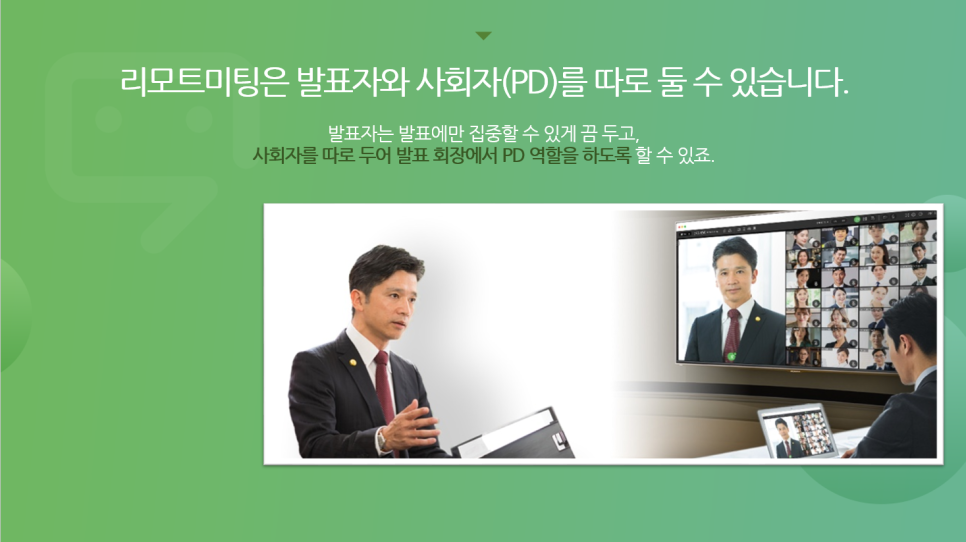
화상회의 솔루션 리모트미팅은 발표자 외에 사회자 즉, 발표회장에서 'PD 역할'을 하는 사람을
따로 두어서 온라인 발표 전반을 운영하는 기능들을 제공하고 있습니다!
1. 발표의 시작은 음악과 함께!
첫 번째! 발표의 시작은 경쾌한 음악과 함께 하셔야 합니다. 만일 MP4 파일과 발표 시작을 알리는 인트로 페이지를 따로 준비하지 못하셨다면, 유튜브에서 뮤직 비디오라도 플레이해주세요. 발표 시작 몇 분 전부터 한 명, 두 명 계속 입장하는데 그냥 방치해 두시는 것보다는 신나는 음악을 틀어주어 발표에 대한 기대감을 높이는 게 좋습니다.
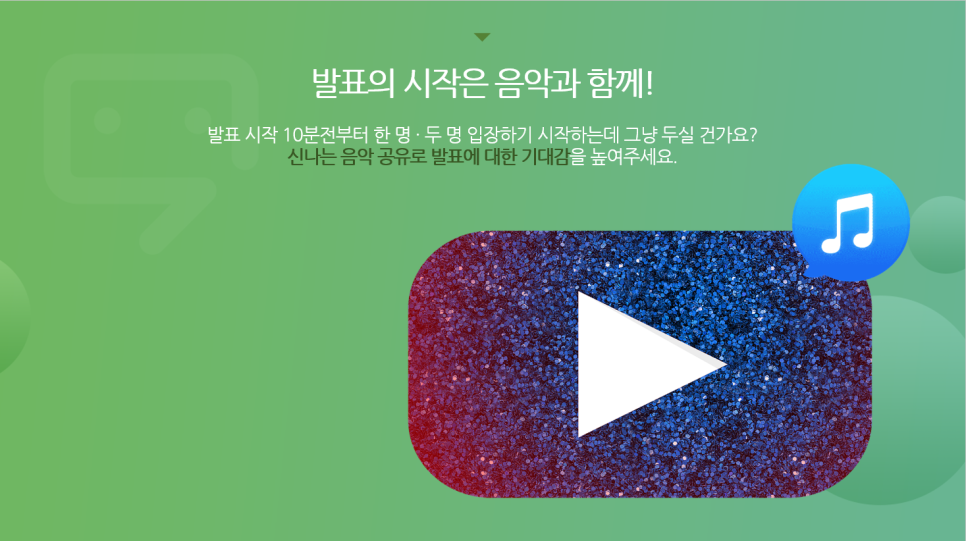
2. 디자인된 발표 문서는 기본 중에 기본!
두 번째 포인트는 잘 디자인된 발표 문서입니다. 기업에서 보통 문서를 작업하실 때 외부에서 발표하는 행사용 문서에만 디자인에 힘을 주고, 내부 행사를 보면 발표 자료가 아예 없거나 1~2페이지짜리로 대충 만든 문서를 띄워놓고 발표자의 얼굴만 1시간 내내 비춰주는 경우를 종종 볼 수 있는데요. 이것만큼 내용이 머릿속에 안 남는 발표는 세상에 또 없습니다. 무조건 발표 문서를 보여주셔야 해요. 말하고자 하는 메시지가 잘 정리된 문서! 이왕이면 세련되게 디자인된 문서를 띄워주시고 중요한 키워드는 레이저 포인터와 같은 도구를 사용하여 포인팅해 주세요.
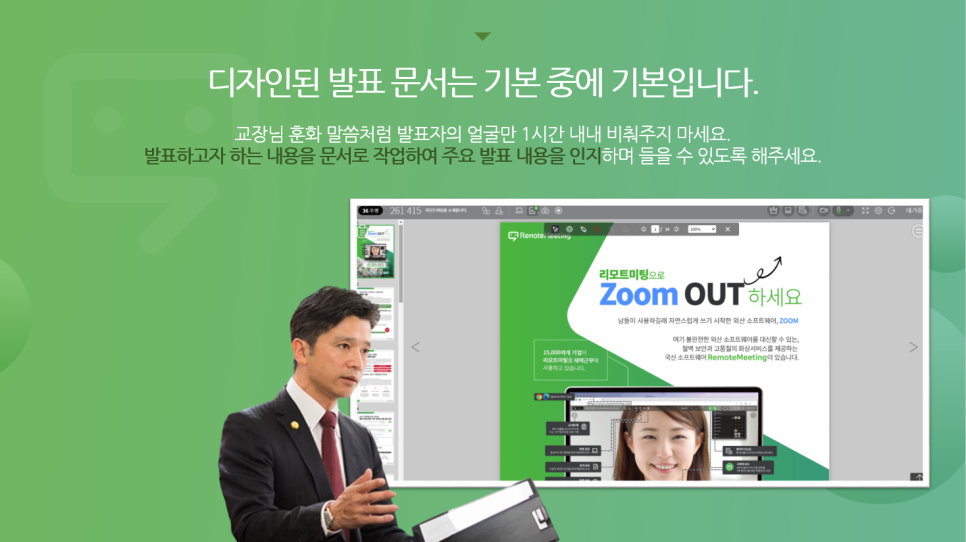
3. 생동감 있는 화면 공유로 모두의 시선을 사로잡기!
세 번째는 발표 중간에 움직이는 영상 또는 움직이는 화면을 보여주는 겁니다. 준비된 동영상이 있다면 영상을 틀어주시고, 영상이 없다면 발표 내용을 뒷받침할 수 있는 프로그램 구동 화면을 발표 중간에 보여주는 거예요.
예를 들면 아래 장표의 이미지는 영상 편집을 어떻게 했는지 참여자들에게 [화면 공유 기능]을 통해 보여주는 샘플 이미지인데요, 이런 식으로 약간 지루해질 타이밍에 정적인 발표 문서에서 동적인 움직이는 화면을 보여주는 겁니다.
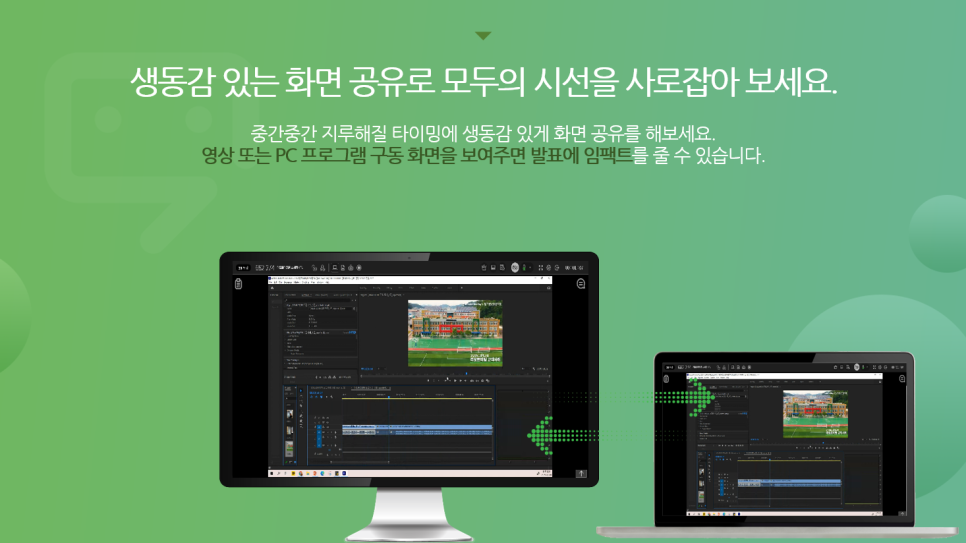
4. 단조로운 화면 구성은 이제 그만!
네 번째는 다양하게 화면을 구성하는 것입니다. 리모트미팅은 총 3가지의 화면 모드(주화자/강조/분할 모드)를 제공하고 있으며, 오른쪽 상단 메뉴의 [화면 모드]에서 원하는 모드를 선택할 수 있는데요, 이걸 활용해서 스스로에게 일종의 큐 사인을 줘서 생방송처럼 꾸미는 방법이 있답니다! 주화자 모드로 발표자에게 스포트라이트를 한번 주고, 강조 모드로 패널들의 얼굴을 한 번씩 부각시켜 주고, 분할 모드로 참여자 전체 모습을 한번 비춰줘서 발표에 대한 참여자들의 실시간 Live 반응을 보여주는 식으로요. PD가 생방송을 지휘할 때 보면 [카메라 1/2/3]로 앵글 및 역할을 구분하고 화면을 스위치 하는 것처럼, 리모트미팅에서는 노트북에 내장된 카메라 1대로 화면을 3 타입으로 전환시켜 보여주는 겁니다. 카메라를 몇 대씩 두고 세팅할 필요 없이 리모트미팅에 접속한 노트북 한대로 발표 중간중간에 화면을 다양하게 구성해서 발표에 생동감을 줄 수 있답니다!
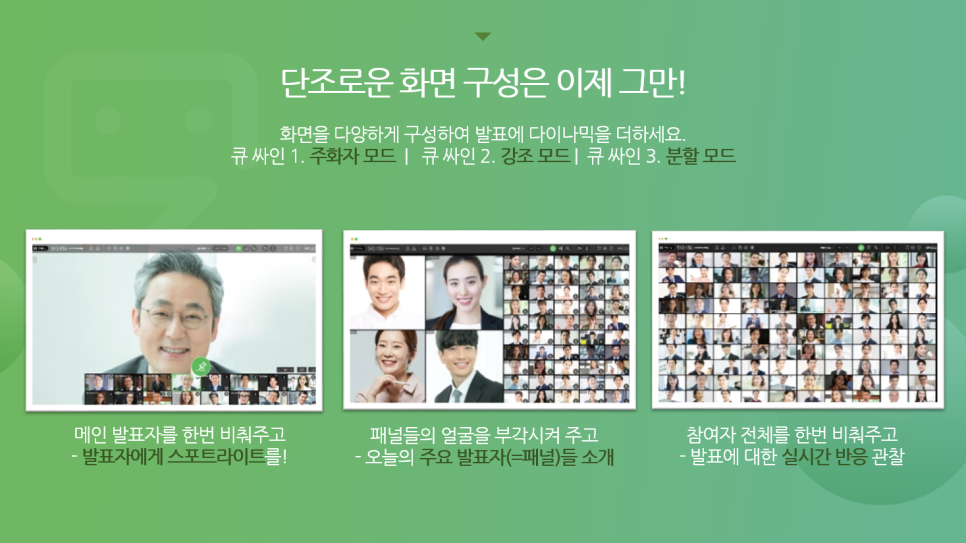
참고로! 강조 모드에서는 패널들의 화면을 Drag & Drop해서 쉽게 옮길 수 있어요!

5. 발표 중 웅성거림은 안돼요!
다섯 번째 신경 써야 할 부분은 발표 중 여기저기서 들려오는 웅성거림입니다. 온라인으로 진행되는 발표다 보니 돌발상황들도 많이 발생하지만... 특히 참여자들이 만들어내는 소음이 발표의 흐름을 깨게 만드는 경우가 종종 있는데요. 발표 중간에 여기저기서 들리는 웅성거림, 신나게 발표를 하고 있는데 어디선가 들려오는 카톡 알림 소리 등 불필요한 소리들은 발표에 대한 집중력을 저해 시킵니다. 이런 사태를 사전에 방지하기 위해서는 차라리 Q&A 시간에만 질의응답을 하고 발표 시간에는 과감하게 모든 참여자들의 마이크를 꺼두는 게 좋습니다. 발표자의 마이크만 켜두고 나머지 사람들 모두의 마이크를 끄면 발표 내용에 대한 몰입감을 한층 높여 줄 수 있습니다.
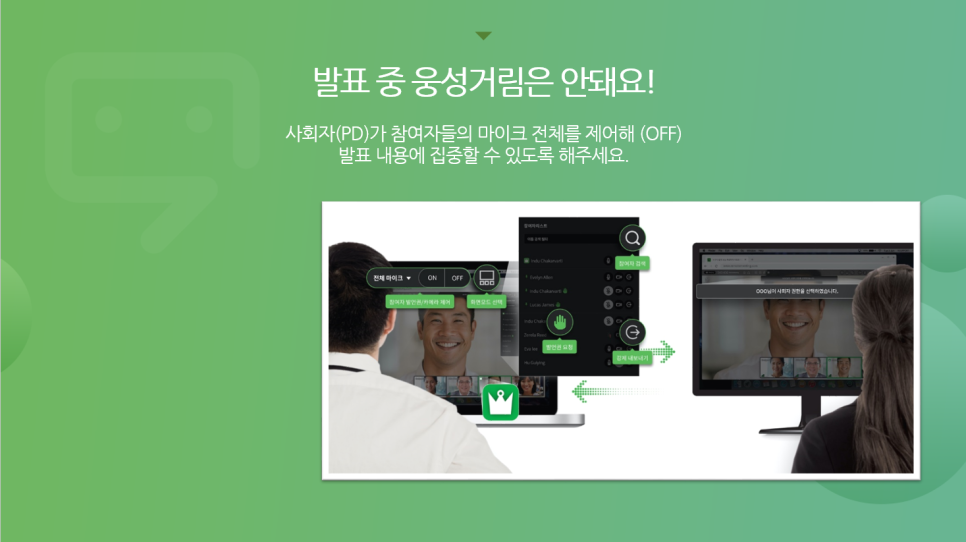
6. One-Way Communication은 안돼요!
여섯 번째는, 참여자들과의 커뮤니케이션입니다. 조금 전에 발표자의 마이크만 켜두고 나머지 사람들의 마이크는 끄는 게 좋다고 말씀드렸는데요, 그렇다고 참여자들을 그냥 방치해 두면 안 됩니다. 발표 도중에도 참여자들은 분명히 궁금한 게 있을 테고 원하는 자료가 있을 거니까요. 그래서! 발표자가 발표하는 동안, 사회자가 채팅을 통해 참여자들과 계속 커뮤니케이션하는 게 중요합니다. 하다못해 “요청하신 자료는 발표 종료 후 전달드리겠습니다” 또는 “질문하신 내용은 잠시 후 Q&A 시간에 응답 드리겠습니다” 등등 발표에 방해되지 않게 조용히 채팅을 통해 텍스트로 커뮤니케이션하는 겁니다.

7. 첫째도 · 둘째도 무조건 있어 보이게!
일곱 번째는, 바로 있어빌리티입니다. 온라인에서 진행되는 발표는 첫째도 둘째도 무조건 있어 보여야 합니다. 예를 들어 발표 도중에 발표자의 음성이 TEXT로 자동 변환되어 보여지는 걸 한번 보여준다거나 또는 발표자의 뒷 배경을 가상 배경으로 변환해서 보여주는 거예요. 단조로운 화면을 계속 보여주는 것보다 "어? 이게 뭐지??" "신기하네" 라는 반응이 나올 수 있도록 화면을 계속 변신시켜서 보여주는 거죠.
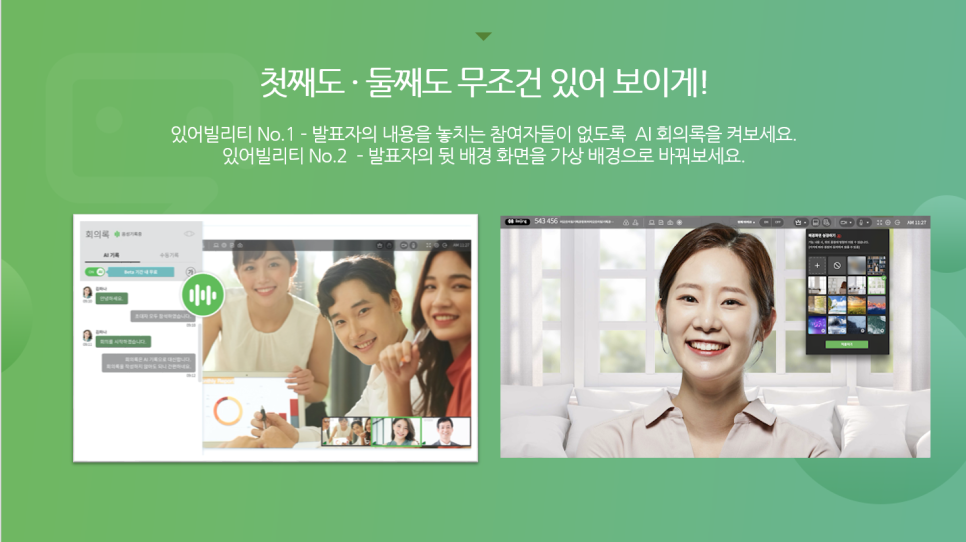
발표자의 뒷 배경을 클릭 한 번으로 바꿔보기!
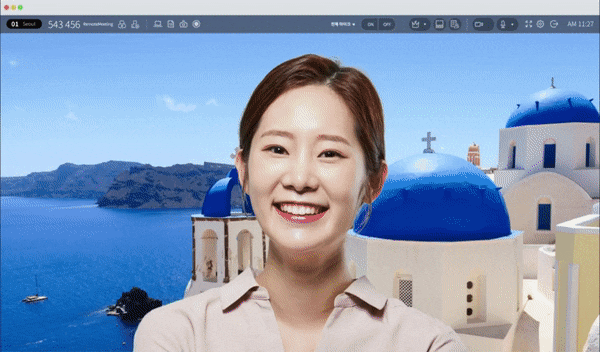
8. 발표자의 얼굴을 카메라 중앙으로 끌고 오기!
여덟 번째 Tip은 바로 "페이스 포커싱"입니다. 발표하시는 분들 중에서 발표에 대한 긴장감과 부담감 때문에 발표 도중에 자꾸 몸을 좌/우로 움직이시거나 부산스럽게 뭔가를 찾으시는 분들이 있는데요, 발표자의 부산스러운 움직임이야말로 발표의 전반적인 퀄리티를 떨어뜨리는 행위입니다. 리모트미팅에서 가상 배경을 설정하게 되면 페이스 포커싱이라는 기능을 사용할 수 있죠! 사람을 인식해서 트래킹 한 후 인물만 따서 자동으로 카메라 정중앙으로 끌고 오는 AI 기능이랍니다. 발표에 있어서는 뭐니 뭐니 해도 발표자가 주인공이기 때문에 발표자의 얼굴을 카메라 정중앙으로 끌고 오면 보다 안정적인 발표 분위기를 만들 수 있습니다.

리모트미텡에서 발표자를 중앙으로 끌고 오는 법! (가상배경 적용하기)
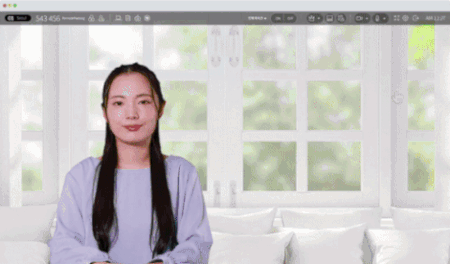
9. Q&A는 활발하게!
마지막은 포인트는 Q&A 시간의 사회자의 운영 지침입니다. 조금 있어 보이게 맨 마지막에 "지금부터 질문 있으신 분들은 발언권을 요청해 주세요"라고 멘트를 하신 후 발언권을 요청한 참여자의 마이크만 켜주고 발표자와 질문자가 활발하게 질문하고 답할 수 있는 시간을 만들어 주는 게 중요합니다. 이 시간에는 PD가 100분 토론의 손석희가 되어서 발표자와 시민 논객이 서로 열띤 토론을 할 수 있게 연출해 주는 겁니다.
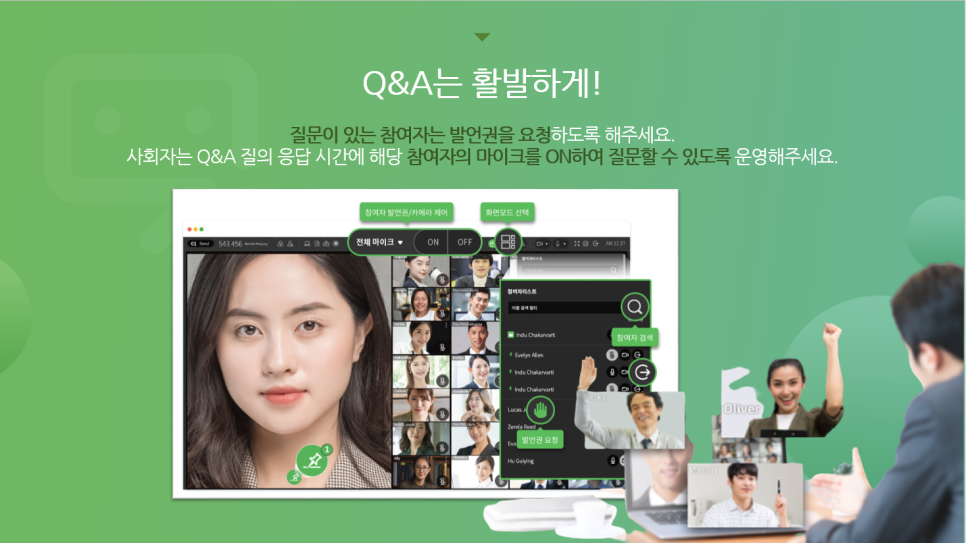
여기까지 '내가 PD가 되어' 성공적인 온라인 발표회를 연출하는 9가지의 팁을 알려드렸는데요! 참고로 오늘 알려드린 팁에 활용된 기능은 모두, 리모트미팅에 탑재된 기능들입니다.
더 많은 정보는 리모트미팅 홈페이지에서 확인하실 수 있습니다 :)
누구나 쉽게 쓰는 화상회의 리모트미팅ㅣRemoteMeeting
가입, 설치 없이 바로 웹브라우저에서 화상회의를 시작하세요. 가장 빠르게 화상회의를 시작하는 법, 바로 리모트미팅입니다.
www.remotemeeting.com
알서포트의 월간 뉴스레터 <알짜레터>를 구독해주세요 :)
'알서포트 제품 이야기 > 리모트미팅' 카테고리의 다른 글
| 화상회의 RemoteMeeting이 ZOOM보다 좋은 이유!?[Part.1] (0) | 2022.01.12 |
|---|---|
| [리모트미팅 업데이트 안내] 새로운 기능들을 지금 만나보세요!(2021.11.04) (0) | 2021.11.09 |
| 리모트미팅, 대통령소속 국가지식재산위원회 '2021년 정책이슈 종합발표회'와 함께합니다 (0) | 2021.09.29 |
| [리모트미팅 업데이트 안내] 새로운 기능들을 지금 만나보세요!(2021.09.13) (0) | 2021.09.14 |
| 화상회의 서비스가 인공지능(AI) 기술을 만났을 때 나타나는 변화 (0) | 2021.09.02 |

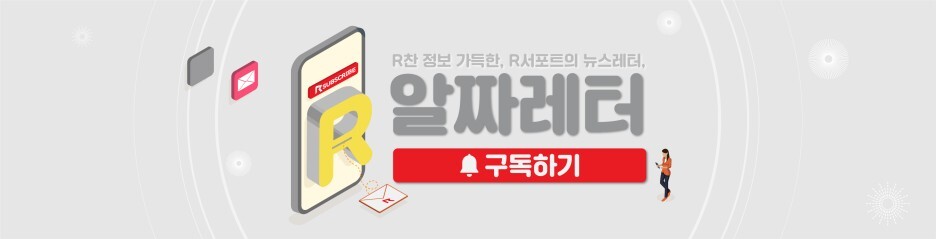





댓글